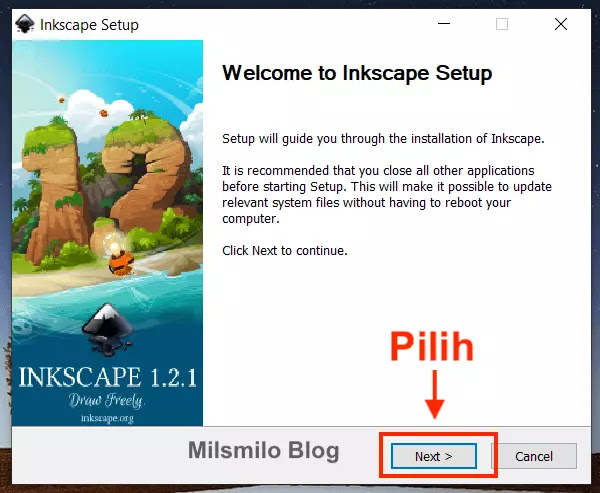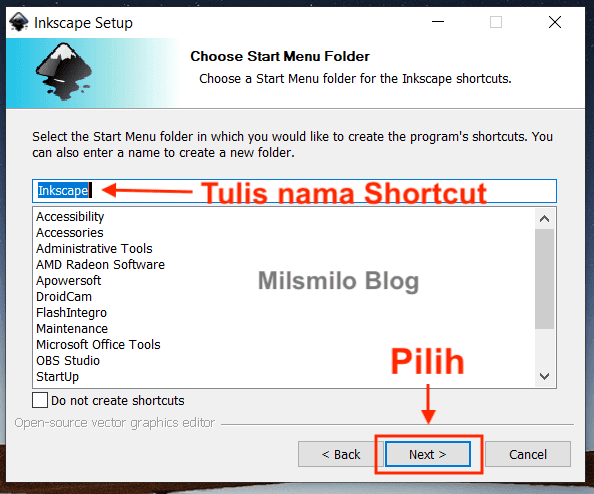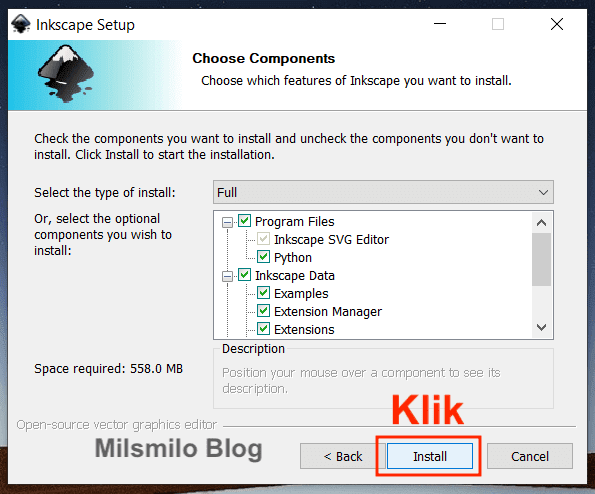Cara Instal Inksacpe Di Windows
Inilah cara instal inkscape di Windows pada laptop atau PC yang akan saya berikan panduannya saat ini.
Inkscape adalah aplikasi desain vector yang dapat di install di laptop dan PC Windows Os dan sebelumnya saya telah menginstall Inkscape di MacOs (Macbook).
Aplikasi Inksacape adalah software desain berbasis vector free open source gratis yang dapat digunakan untuk membuat desain logo atau banner dan menggambar vector
Meskipun inkscape adalah aplikasi vector inkscape juga dapat digunakan serta mengedit gambar bitmap dan foto, menghapus dan mengganti background, membuat masking pada objek, crop atau memotong objek gambar dan foto.
Cara instal inkscape di windows dapat disesuaikan dengan perangkat laptop atau PC yaitu jika kalian menggunakan laptop Windows 64 bit atau 32 bit.
Sebelum menginstal inkscape di laptop dan PC Windows Os maka kalian dapat memilih file intsaller dalam untuk mendownload installer inkscape exe, windows msi, compressed 7z archive format 64 bit.
Inkscape yang akan saya intsall di laptop windows adalah versi 1.2.1 dan jika terdapat versi terbaru maka kalian dapat mengecek updatenya melalui menu Inkscape kemudian pilih About kemudian Klik alamat situs inkscape yang ada dibawah www.inkscape.org
Langkah selanjutnya adalah cara download inkscape kemudian menginstal inkscape di Laptop atau PC Windows.
Cara Download dan Instal Inkscape Di Windows
1. Buka situs Inscape https://www.inkscape.org dan saya menggunakan Chrome browser.
2. Pilih pada menu Download kemudian Pilih Windows.
3. Terdapat pilihan versi windows yaitu Windows 64 bit dan Windows 32 bit yang dapat disesuaikan dengan perangkat laptop atau PC kalian dan saya memilih 64 bit.
4. Setelah itu akan muncul pilihan jenis format installer inkscape exe, msi atau compressed 7z archive 64 bit dan saya memeilih format inkscape exe.
5. Tunggu proses download inkscape installer sampai selesai.
6. Jika sudah selesai langkah selanjutnya buka inkscape exe installer yang telah di download dengan cara berikut ini. Jika kalian menggunakan browser Chrome maka lihat hasil download dibagian kiri bawah kemudian Klik dan Pilih Open.
7. Cara lain membuka file inkscape exe adalah buka File manajer > Pilih folder downloads dan Pilih file inkscape.exe kemudian Klik kanan pada mouse kemudian Pilih Open.
Atau dengan cara arahkan kursor pada nama file inkscape.exe kemudian klik kiri dua kali pada mouse atau double klik.
8. Selanjutnya akan terbuka notifikasi pada laptop atau PC kalian yaitu User Account Control yang meminta izin Publisher Unknown dan lanjutkan dengan Klik Yes.
9. Selanjutnya muncul Inkscape setup dan dibagian bawah Pilih Next.
10. Kemudian muncul Install Options, biarkan default dan beri tanda checklist jika kalian ingin menambahkan Shortcut inkscape di layar desktop dan lanjukan dengan Next.
11. Tuliskan nama Shortcut di desktop kalian atau biarkan nama default Inkscape dan jika tidak ingin menambahkan shortcut di dekstop maka checklist pada Do not create shortcuts lanjutkan dengan memilih Next.
12. Selanjutnya memilih tempat menginstall Inkscape di windows laptop atau PC dan saya pilih default, jika kalian ingin menyimpan inkscape di folder lain maka pilih Browse dan tentukan foldernya.
13. Setelah itu masuk pada tahap selanjutnya yaitu Choose component untuk memilih fitur inkscape yang ingin di install dan saya memilih default dan Pilih Install. Pada Choose component terdapat informasi besarnya ruang atau space yang dibutuhkan untuk mengintsal aplikasi inkscape.
14. Tunggu proses instal inkscape di windows sampai selesai.
15. Jika proses menginstal sudah selesai maka muncul Completing inskscape setup selanjutnya beri checklist pada Run inkscape kemudian Pilih Finish.
16. Setelah selesai mendownload dan menginstal inkscape maka langkah selanjutnya adalah masuk pada Quick setup dan saya mengatur Canvas default, keyboard default dan appearance colorful atau kalian dapat memilih pada dropdown kemudian Pilih Save. Tampilan atau preverences dapat diatur kembali nantinya.
17. Selanjutnya pada support by you pilih lanjutkan dan pada Time to draw klik New document.
18. Maka akan terbuka tampilan Inkscape di laptop atau PC Windows Os.
Setelah aplikasi inkscape terbuka maka kalian telah berhasil mendownload dan menginstal inkscape di laptop atau PC Windows.
Bagaimana mudah kan, Cara instal inkscape di Windows pada laptop atau PC yang dapat digunakan untuk membuat desain vector dan mengedit gambar bitmap.